
Windows10 で Google 検索をした時に結果のページが別窓で開いてしまう時の対処法を解説します。
通常 Google 検索の結果は同じウィンドウで開きますが、別窓で開かれてしまうと大量のタブが開かれてしまいます。
しかし、インターネットでウェブサイトを見ているうちに、どんな検索ワードで検索したか忘れてしまう事はありませんか?別窓で開くことによって Google 検索結果のページは残るので逆にメリットに感じる人もいると思います。
Google 検索で別ウィンドウで開かないようにする
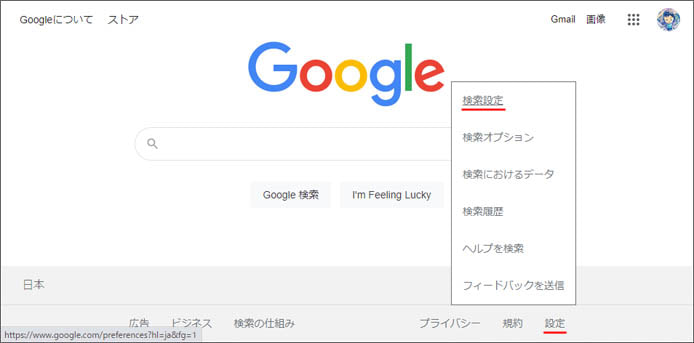
まずは Google のトップページへ行き、画面右下の設定を選択します。
そして、メニューの中から「検索設定」を選択します。

検索の設定が開きます。下の方へスクロールして、結果ウィンドウの項目の「選択された各結果を新しいブラウザウィンドウで開く」のチェックボックスをオフにします。
そして、一番下の保存ボタンを押します。これで完了です。
Google アカウントにログインしていると設定がアカウントで同期され、他のパソコンでも、他のブラウザでも設定が引き継がれます。
Google 検索を別ウィンドウで開く
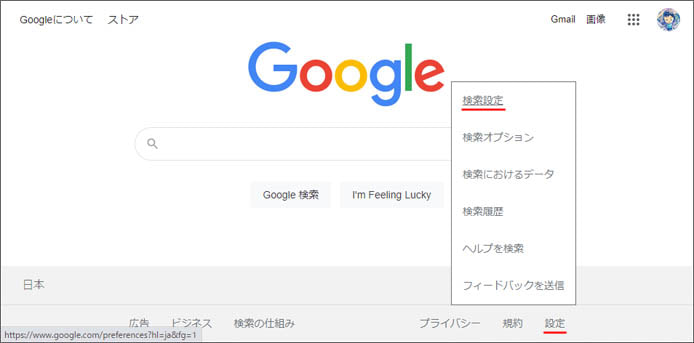
まずは Google のトップページへ行き、画面右下の設定を選択します。
そして、メニューの中から「検索設定」を選択します。

検索の設定が開きます。下の方へスクロールして、結果ウィンドウの項目の「選択された各結果を新しいブラウザウィンドウで開く」のチェックボックスをオン☑にします。
そして、一番下の保存ボタンを押します。これで完了です。
